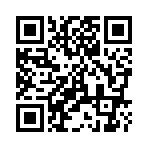2018年06月20日
100vコンセント改善
我がトムバロンには、100vのコンセントが、3カ所設置しています。
キッチンの流し下部

テレビの後部

ダイネットテーブル下部

これらのコンセントは、外部電源接続時か、
1500wインバーター使用時に、使用できます。
テレビとDVDレコーダーは、テレビ後ろの150wのインバーターを
使用しています。

パソコンを使用するときは、150wインバーターから
電源をとっています。
写真のように電源コードが、椅子の出入りに、邪魔になります。


テーブル下のコンセントに接続すれば、解消しますが、
2016年3月の記事にも載せましたが、
1500wインバーターは無負荷状態でも1.6A流れます。
20w弱のパソコンを使用するには無駄な電流を使いすぎてしまいます。
1500wインバーターを使用するときは、電子レンジ、エアコン等
大容量のものだけです。
そこで3案考えました。
①テーブル下に150wインバーターからのコンセントを新設。
②現在のテーブル下のコンセントを150wの専用にする。
③テーブル下コンセントを1500w、外部電源と150wの両方切替えて使用する。
新たに穴をあけてコンセントを設置するのも大変、
掃除機等を使用することがある等を考え、③案にすることにしました。
手動式の切替では面倒なので、リレーを使った方式としました。
オムロンのバイパワーリレー LY2と共用ソケットを使用、
両方で1300円程度、そのほかの材料は家にあるものを使用しました。
ジャンパー線と取付用板を準備します。




1500Wインバーター、コンタクタリレーの横の15Aブレーカーの
負荷(上)側右側がテーブル下コンセントへ、
この間にリレーを入れます。
左側は、テレビ後ろ、キッチンのコンセント、
電子レンジ、エアコンに接続しています。


リレーは1500wインバーターの上の空間に取り付けます。

ソケットに150wインバーターから、15Aブレーカーからと
コンセントへの配線し、リレーを取り付けます。


150wインバーターのコンセントから、
この穴を通して、電源部に配線します。


常時は150wインバーターから、
外部電源、1500wインバーターが入った時は、
リレーが働きこちらを優先します。
150wが入っていても、外部、1500w側が優先します。


動作試験をしてOK、
外観的には変化なし、パソコン電源も邪魔にならず、
これで今回の改善は終わりです。


リレーの定格は10A、1000wまで、
我が家で、このコンセントから使用する機器は、
これ以下、問題ありません。
キッチンの流し下部

テレビの後部

ダイネットテーブル下部

これらのコンセントは、外部電源接続時か、
1500wインバーター使用時に、使用できます。
テレビとDVDレコーダーは、テレビ後ろの150wのインバーターを
使用しています。

パソコンを使用するときは、150wインバーターから
電源をとっています。
写真のように電源コードが、椅子の出入りに、邪魔になります。


テーブル下のコンセントに接続すれば、解消しますが、
2016年3月の記事にも載せましたが、
1500wインバーターは無負荷状態でも1.6A流れます。
20w弱のパソコンを使用するには無駄な電流を使いすぎてしまいます。
1500wインバーターを使用するときは、電子レンジ、エアコン等
大容量のものだけです。
そこで3案考えました。
①テーブル下に150wインバーターからのコンセントを新設。
②現在のテーブル下のコンセントを150wの専用にする。
③テーブル下コンセントを1500w、外部電源と150wの両方切替えて使用する。
新たに穴をあけてコンセントを設置するのも大変、
掃除機等を使用することがある等を考え、③案にすることにしました。
手動式の切替では面倒なので、リレーを使った方式としました。
オムロンのバイパワーリレー LY2と共用ソケットを使用、
両方で1300円程度、そのほかの材料は家にあるものを使用しました。
ジャンパー線と取付用板を準備します。




1500Wインバーター、コンタクタリレーの横の15Aブレーカーの
負荷(上)側右側がテーブル下コンセントへ、
この間にリレーを入れます。
左側は、テレビ後ろ、キッチンのコンセント、
電子レンジ、エアコンに接続しています。


リレーは1500wインバーターの上の空間に取り付けます。

ソケットに150wインバーターから、15Aブレーカーからと
コンセントへの配線し、リレーを取り付けます。


150wインバーターのコンセントから、
この穴を通して、電源部に配線します。


常時は150wインバーターから、
外部電源、1500wインバーターが入った時は、
リレーが働きこちらを優先します。
150wが入っていても、外部、1500w側が優先します。


動作試験をしてOK、
外観的には変化なし、パソコン電源も邪魔にならず、
これで今回の改善は終わりです。


リレーの定格は10A、1000wまで、
我が家で、このコンセントから使用する機器は、
これ以下、問題ありません。
2018年03月24日
キャンピングカーで映画を
我が家では、キャンピングカーで夜を過ごすとき、テレビを見ることが多く
地デジが写らない場所では、DVDを見ようとプレイヤーを設置していますが、
レンタルもしないのでほとんど見ていませんでした。
そんな時は、早めに寝ることにしていました。
今回こんなものをゲットしました。
Apple Lightning - Digital AVアダプタ HDMI変換ケーブル MD826AM/A
iPhoneからの映像、音声をHDMIに変換し、テレビでの視聴するものです。




接続はHDMIケーブルを接続し、テレビのHDMI端子に接続するだけです、
iPhoneのUSBケーブルを接続すれば、充電しながら使用できます。


我が家では、以前からAmazonプライムに加入していて、
配送の便宜を図ったり、ミュージックを聞いたり、ダウンロードしたりしていました。
また、アマゾンビデオでは、映画等をディスクトップのパソコンで見ていました。
パソコンではできませんが、スマートホン、タブレットでは、
映画等がダウンロードでき、Wi-Fi設備のないところでも、
視聴できることを確認し、今回のアダプタ、ゲットとなりました。
キャンピングカーで視聴確認をします。
接続状況、USB端子に接続し、充電しながら使用します。

テレビの入力切替をすると、
iPhoneの画面が写ります、

アマゾンビデオに切替えるとこんな感じ、

実際にビデオを再生すると、画面全体となり
きれいに再生できます。


映画は1時間約1Gバイト使用するようです、
3~4本の映画をダウンロードすれば十分かと、
今後のお出かけ時は、活躍するでしょうか。
地デジが写らない場所では、DVDを見ようとプレイヤーを設置していますが、
レンタルもしないのでほとんど見ていませんでした。
そんな時は、早めに寝ることにしていました。
今回こんなものをゲットしました。
Apple Lightning - Digital AVアダプタ HDMI変換ケーブル MD826AM/A
iPhoneからの映像、音声をHDMIに変換し、テレビでの視聴するものです。




接続はHDMIケーブルを接続し、テレビのHDMI端子に接続するだけです、
iPhoneのUSBケーブルを接続すれば、充電しながら使用できます。


我が家では、以前からAmazonプライムに加入していて、
配送の便宜を図ったり、ミュージックを聞いたり、ダウンロードしたりしていました。
また、アマゾンビデオでは、映画等をディスクトップのパソコンで見ていました。
パソコンではできませんが、スマートホン、タブレットでは、
映画等がダウンロードでき、Wi-Fi設備のないところでも、
視聴できることを確認し、今回のアダプタ、ゲットとなりました。
キャンピングカーで視聴確認をします。
接続状況、USB端子に接続し、充電しながら使用します。

テレビの入力切替をすると、
iPhoneの画面が写ります、

アマゾンビデオに切替えるとこんな感じ、

実際にビデオを再生すると、画面全体となり
きれいに再生できます。


映画は1時間約1Gバイト使用するようです、
3~4本の映画をダウンロードすれば十分かと、
今後のお出かけ時は、活躍するでしょうか。
2018年03月12日
ベット下収納庫のちょっと改善他
トムバロンのベット下収納庫です、

ベットを低めに設置したため、収納庫の高さは70㎝、
後部から見て右側に、
引き出し式の衣装ケース、その上にバスケットを置いています。
お出かけ時は、内部の扉を開け、室内から物の出し入れをしています。
そのため、室内からの扉はできるだけ大きく制作してもらいました。


左側は、黒い収納箱とバスケットを置いています、
黒い収納箱は、ごみ用です、臭いが漏れないよう
蓋との間に隙間用スポンジを張り密閉するようにしています。
実は、もう一つのバスケットに洗濯用の衣類を入れていました。
衣類を入れるときは、室内からベット下にもぐりこんで入れるため、
狭くやりずらいと不評でした。

そこでこんなものをホームセンターでゲット、一つ1000円程度
前面の蓋が上部にスライドします。


これを二つ設置しました、蓋をスライドして、
衣類を入れるだけ、以前より楽になるでしょう。



3年以上使用していたスマートフォンiPhoneの電池が寿命のようです、
電池交換も考えましたが、ここは機種変更か他社に乗り換えか、
試算検討した結果、乗り換えることにしました、
小さいのが見づらくなったため、少し大きめのplusを選択、
手帳型のカバーにしました。
運転席横の以前のホルダーに入りません、

手帳型カバー付きで使用できるホルダーに交換しました。




手帳の蓋を折り返して差し込みます。
前方の視界を確保するため、少し低めに設置しました、


運転中操作はできませんが、
ナビ補完、音楽を聴く等に使用したいと思います。

ベットを低めに設置したため、収納庫の高さは70㎝、
後部から見て右側に、
引き出し式の衣装ケース、その上にバスケットを置いています。
お出かけ時は、内部の扉を開け、室内から物の出し入れをしています。
そのため、室内からの扉はできるだけ大きく制作してもらいました。


左側は、黒い収納箱とバスケットを置いています、
黒い収納箱は、ごみ用です、臭いが漏れないよう
蓋との間に隙間用スポンジを張り密閉するようにしています。
実は、もう一つのバスケットに洗濯用の衣類を入れていました。
衣類を入れるときは、室内からベット下にもぐりこんで入れるため、
狭くやりずらいと不評でした。

そこでこんなものをホームセンターでゲット、一つ1000円程度
前面の蓋が上部にスライドします。


これを二つ設置しました、蓋をスライドして、
衣類を入れるだけ、以前より楽になるでしょう。



3年以上使用していたスマートフォンiPhoneの電池が寿命のようです、
電池交換も考えましたが、ここは機種変更か他社に乗り換えか、
試算検討した結果、乗り換えることにしました、
小さいのが見づらくなったため、少し大きめのplusを選択、
手帳型のカバーにしました。
運転席横の以前のホルダーに入りません、

手帳型カバー付きで使用できるホルダーに交換しました。




手帳の蓋を折り返して差し込みます。
前方の視界を確保するため、少し低めに設置しました、


運転中操作はできませんが、
ナビ補完、音楽を聴く等に使用したいと思います。
2018年02月10日
サブバッテリー並列接続方法の変更完結編
前回、接続替をしましたが、
まだ完全にバランスがとれた接続方法ではありませんでした。
接続方法3にするため材料をそろえました。
主な材料は、
セキソーボディ工場で作っていただいたジャンパー線、赤黒各1本

銅バー、幅20mm 厚さ5mmのもの、
厚さは1~2mm程度でも十分です、ちょっと厚すぎました。

スタッド端子台4個
取り付けビスの穴底部が、若干出っ張っていたので、
やすりで削り、平にしました。

まず、銅バーに穴をあけ、ハンドソーで切断し、
短絡バーを2個作成します。
銅バーが厚かったのでちょっと時間がかかりました。


端子台に短絡バーを取り付けたものを2組作成します。
端子台は長すぎたのでボルト部を少し切断しました。
(取り付けた際、座席底部に接触しないよう)

取り付け固定する板に端子台を取り付けます。
マイナス側は4本接続のため、端子台は1個でもよかったのですが、
両方同じになるようにしました。

取り付け固定の板を、バッテリーの上に固定します。
両端を木ねじで固定しました、バッテリー交換時は、
これを外す必要があります。

接続は、各バッテリーから同じ長さの
ジャンパー線で片方の端子台に接続、
プラスマイナス各負荷をもう片方の端子台に
接続する方法をとりました。




端子台の頂部が、座席の底部にあたらないことを確認し、
完了です。(十分な間隔があいています)


これで、バランスの取れた並列接続になりました。
バッテリーの内部抵抗が等しければ、
各バッテリーの放電、充電電流は等しくなるはずです。
バッテリーの寿命が延びてくれればいいのですが、
はたしてどうなるか。
以上、サブバッテリー並列接続法の完結編でした。
まだ完全にバランスがとれた接続方法ではありませんでした。
接続方法3にするため材料をそろえました。
主な材料は、
セキソーボディ工場で作っていただいたジャンパー線、赤黒各1本

銅バー、幅20mm 厚さ5mmのもの、
厚さは1~2mm程度でも十分です、ちょっと厚すぎました。

スタッド端子台4個
取り付けビスの穴底部が、若干出っ張っていたので、
やすりで削り、平にしました。

まず、銅バーに穴をあけ、ハンドソーで切断し、
短絡バーを2個作成します。
銅バーが厚かったのでちょっと時間がかかりました。


端子台に短絡バーを取り付けたものを2組作成します。
端子台は長すぎたのでボルト部を少し切断しました。
(取り付けた際、座席底部に接触しないよう)

取り付け固定する板に端子台を取り付けます。
マイナス側は4本接続のため、端子台は1個でもよかったのですが、
両方同じになるようにしました。

取り付け固定の板を、バッテリーの上に固定します。
両端を木ねじで固定しました、バッテリー交換時は、
これを外す必要があります。

接続は、各バッテリーから同じ長さの
ジャンパー線で片方の端子台に接続、
プラスマイナス各負荷をもう片方の端子台に
接続する方法をとりました。




端子台の頂部が、座席の底部にあたらないことを確認し、
完了です。(十分な間隔があいています)


これで、バランスの取れた並列接続になりました。
バッテリーの内部抵抗が等しければ、
各バッテリーの放電、充電電流は等しくなるはずです。
バッテリーの寿命が延びてくれればいいのですが、
はたしてどうなるか。
以上、サブバッテリー並列接続法の完結編でした。
2018年02月08日
サブバッテリー並列接続方法の変更
以前から、サブバッテリーの接続方法が気になっていました。
前回のサブバッテリーも2年半弱で交換となり、
通常より短い期間しか使えませんでした。
100vからの充電をしなかった、ソーラコントローラーの設定充電電圧が低かった、
電気ポット、100vクーラーの使用が多かった等が要因と思われますが、
接続方法も影響があったのではないかと思うようになりました。
私のバロンは、納車時サブバッテリーを1個追加し、
トリプルとしました、その時の接続が写真のように、
真ん中のバッテリーに負荷を接続し、
両端のバッテリーはジャンパー線で接続する方法でした。


たくさんのブログ等を拝見し、接続方法を見ると、
バッテリーの両端からそれぞれプラス、マイナスを
接続している方が多く見受けられたため、
疑問に思っていました。
その疑問を裏付けるような内容がありましたので
早速、接続替えすることにしました。
ここでは、4個のバッテリーの並列接続について記載してあり、
3個のバッテリーとは違いますが参考になりました。
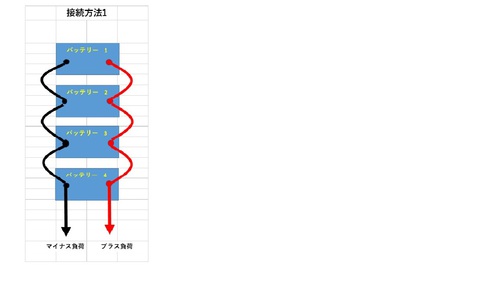
接続方法1の接続はあまり見かけませんが、
100Aの負荷をかけたとき、本来であれば各バッテリーは25Aとなりますが、
各部の抵抗を考慮した結果、以下の電流となるようです。
バッテリー1 ‥約18A
バッテリー2 ‥約20A
バッテリー3 ‥約26A
バッテリー4 ‥約36A
一番上と下では倍の電流差があります。
こんなに出力電流の差があるとは驚きです。
我がバロンの今までの接続方法ですと、
真ん中のバッテリーに一番負荷が多くなり、
両端のバッテリーが軽くなるように思われます。
電流の程度はわかりませんが‥
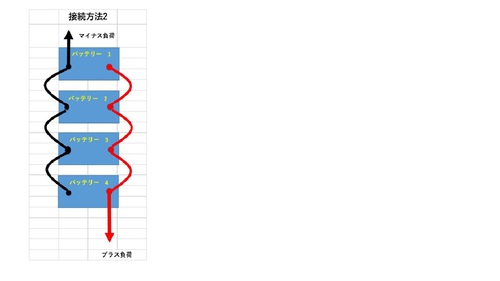
接続方法2のように両端から負荷をとると、
大きく改善され、ほぼ均等になるようです。
バッテリー1 ‥約27A
バッテリー2 ‥約23A
バッテリー3 ‥約23A
バッテリー4 ‥約27A
そこで、私のバロンも写真のように、
両端から負荷をとるように接続替えしました。
幸い、リード線もくせ直しで足りることができ、
容易に接続替えができました。
これで両端のバッテリーに若干負担がかかり、
真ん中が若干軽くなるのではないかと思います。
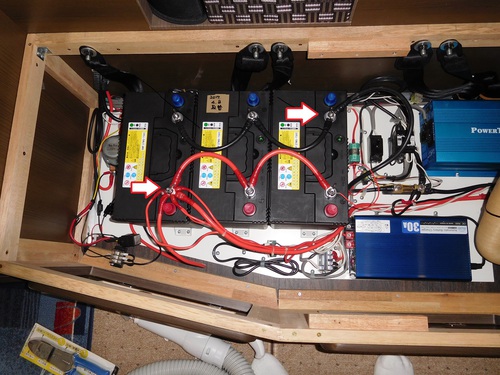

これで、バランスが完全にとれたわけではないようです、
接続方法3が完全にバランスがとれるベストの接続方法のようです。
この場合、リード線の長さ、太さをすべて同じにしないと
効果がないそうです。

我がバロンはバッテリー3個なので
下図のようにすればよいのですが、
今回は、ここまでとし、次回の課題としたいと思っています。

今回は、リード線、接続時の接触、バッテリー内部の
それぞれの小さい抵抗値も影響が大きいことがわかりました。
これらの詳細は、下記ホームページ内の"多くの蓄電池の並列結合時の注意点"にあります。
紹介については了解を得てあります。
http://www.izumicorp.co.jp/enepdf/enetech.htm
前回のサブバッテリーも2年半弱で交換となり、
通常より短い期間しか使えませんでした。
100vからの充電をしなかった、ソーラコントローラーの設定充電電圧が低かった、
電気ポット、100vクーラーの使用が多かった等が要因と思われますが、
接続方法も影響があったのではないかと思うようになりました。
私のバロンは、納車時サブバッテリーを1個追加し、
トリプルとしました、その時の接続が写真のように、
真ん中のバッテリーに負荷を接続し、
両端のバッテリーはジャンパー線で接続する方法でした。


たくさんのブログ等を拝見し、接続方法を見ると、
バッテリーの両端からそれぞれプラス、マイナスを
接続している方が多く見受けられたため、
疑問に思っていました。
その疑問を裏付けるような内容がありましたので
早速、接続替えすることにしました。
ここでは、4個のバッテリーの並列接続について記載してあり、
3個のバッテリーとは違いますが参考になりました。
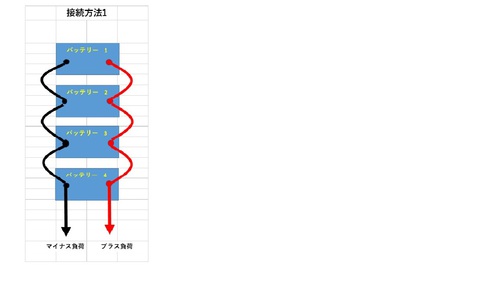
接続方法1の接続はあまり見かけませんが、
100Aの負荷をかけたとき、本来であれば各バッテリーは25Aとなりますが、
各部の抵抗を考慮した結果、以下の電流となるようです。
バッテリー1 ‥約18A
バッテリー2 ‥約20A
バッテリー3 ‥約26A
バッテリー4 ‥約36A
一番上と下では倍の電流差があります。
こんなに出力電流の差があるとは驚きです。
我がバロンの今までの接続方法ですと、
真ん中のバッテリーに一番負荷が多くなり、
両端のバッテリーが軽くなるように思われます。
電流の程度はわかりませんが‥
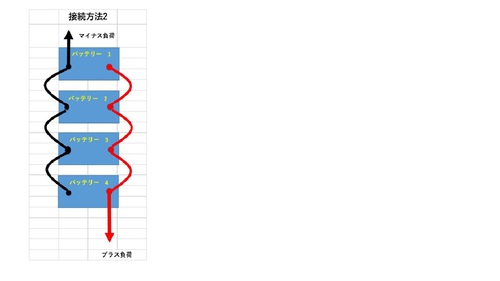
接続方法2のように両端から負荷をとると、
大きく改善され、ほぼ均等になるようです。
バッテリー1 ‥約27A
バッテリー2 ‥約23A
バッテリー3 ‥約23A
バッテリー4 ‥約27A
そこで、私のバロンも写真のように、
両端から負荷をとるように接続替えしました。
幸い、リード線もくせ直しで足りることができ、
容易に接続替えができました。
これで両端のバッテリーに若干負担がかかり、
真ん中が若干軽くなるのではないかと思います。
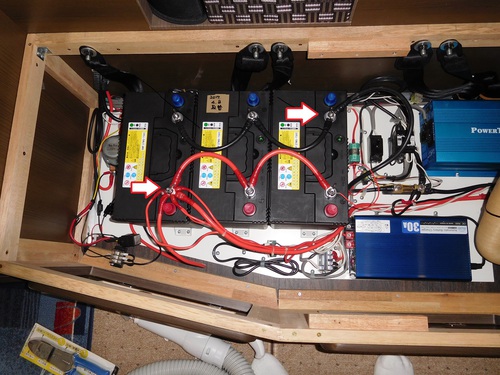

これで、バランスが完全にとれたわけではないようです、
接続方法3が完全にバランスがとれるベストの接続方法のようです。
この場合、リード線の長さ、太さをすべて同じにしないと
効果がないそうです。

我がバロンはバッテリー3個なので
下図のようにすればよいのですが、
今回は、ここまでとし、次回の課題としたいと思っています。

今回は、リード線、接続時の接触、バッテリー内部の
それぞれの小さい抵抗値も影響が大きいことがわかりました。
これらの詳細は、下記ホームページ内の"多くの蓄電池の並列結合時の注意点"にあります。
紹介については了解を得てあります。
http://www.izumicorp.co.jp/enepdf/enetech.htm
2018年01月07日
LEDセンサーライト取り付け
今年も、よろしくお願いします。
2種類のLEDセンサーライトをゲットしました。
両方とも暗いときのみ反応して点灯します。
丸型LEDセンサーライト


単4電池3個で動作、

棒状LEDセンサーライト

取り付け部とライトは磁石で付いているので取り外し可能です。

単3電池3個で動作
センサー部は180度回ります。

丸型LEDセンサーライトの取り付け場所は、
トムバロンのトイレ内、

写真の赤丸に照明が付いていますが、
便座に座ると背中になってしまい、
足元が暗くなってしまいます。

そこで、補助的に足元付近を照らすように取り付けました。


もう一つは、入口コーナー収納庫内、


扉を開けると反応して点灯します。

棒状LEDセンサーライトの取り付け場所は、
ベット下収納庫内、


以前に、センサーライトを取り付けましたが、
後ろの方が光量不足のため、追加取り付けです。


本来取り付けてある照明をつけなくとも、
十分明るくなりました。
いちいちスイッチを入れなくても、
近づいただけで点灯し、十数秒後には消えてます。

丸型LEDセンサーライトは3個組だったので、
残ったライトは、クローゼット内に取り付けました。

我が家には、LEDセンサーライトが、
いたるところに置いてあります、


これは、夜間トイレ等で移動する際、
照明をつけなくとも、足元を照らすようにしています。


これらの電池交換が、馬鹿にならない、
今までアルカリ乾電池を購入して、交換していましたが、
充電式電池にすることにしました。
初期投資は多いのですが、長い年月を考えると‥
充電器はPanasonicのこれです、
1本単位で充電ができるので選びました。


充電式ニッケル水素電池はアマゾンのものを選びました、
1000回充電可能とありますが、
半分の500回にしても、かなりの年数使えます。

すべてを交換するには、かなりの本数が必要のため、
リモコン等の1年以上交換しないものは、
今まで通り、アルカリ乾電池を使用したいと思います。
また、アルカリ乾電池と間違って、
捨ててしまわないよう注意したいと思います。
(色が違うので大丈夫と思いますが‥)
2種類のLEDセンサーライトをゲットしました。
両方とも暗いときのみ反応して点灯します。
丸型LEDセンサーライト


単4電池3個で動作、

棒状LEDセンサーライト

取り付け部とライトは磁石で付いているので取り外し可能です。

単3電池3個で動作
センサー部は180度回ります。

丸型LEDセンサーライトの取り付け場所は、
トムバロンのトイレ内、

写真の赤丸に照明が付いていますが、
便座に座ると背中になってしまい、
足元が暗くなってしまいます。

そこで、補助的に足元付近を照らすように取り付けました。


もう一つは、入口コーナー収納庫内、


扉を開けると反応して点灯します。

棒状LEDセンサーライトの取り付け場所は、
ベット下収納庫内、


以前に、センサーライトを取り付けましたが、
後ろの方が光量不足のため、追加取り付けです。


本来取り付けてある照明をつけなくとも、
十分明るくなりました。
いちいちスイッチを入れなくても、
近づいただけで点灯し、十数秒後には消えてます。

丸型LEDセンサーライトは3個組だったので、
残ったライトは、クローゼット内に取り付けました。

我が家には、LEDセンサーライトが、
いたるところに置いてあります、


これは、夜間トイレ等で移動する際、
照明をつけなくとも、足元を照らすようにしています。


これらの電池交換が、馬鹿にならない、
今までアルカリ乾電池を購入して、交換していましたが、
充電式電池にすることにしました。
初期投資は多いのですが、長い年月を考えると‥
充電器はPanasonicのこれです、
1本単位で充電ができるので選びました。


充電式ニッケル水素電池はアマゾンのものを選びました、
1000回充電可能とありますが、
半分の500回にしても、かなりの年数使えます。

すべてを交換するには、かなりの本数が必要のため、
リモコン等の1年以上交換しないものは、
今まで通り、アルカリ乾電池を使用したいと思います。
また、アルカリ乾電池と間違って、
捨ててしまわないよう注意したいと思います。
(色が違うので大丈夫と思いますが‥)
2017年06月15日
無線機受信音コードレス化
我がトムバロンには、アマチュア無線機を搭載しています。
普段は、ほとんどスイッチを入れません、
何かあった時にと思い、以前、使用していたものを設置しています。
(震災時、携帯がつながらなかったことがあり)
最近、長距離を走行中は、音楽等を聴いたりしますが、
たまには、無線機のスイッチを入れたいと思うことがあります、
しかし、興味のない人(相方)には、雑音にしか聞こえないようで、
不快のため、消してくれと要望されていました。
無線機は、運転席後ろに設置し、外部スピーカーも、
運転席後ろに、設置してあります。



コントローラーは、無線機本体に、取り付けたり、
写真のように、フロントガラスに、簡単に移動できます。


ヘッドホン等を考えましたが、両耳をふさいでしまう、リード線が邪魔等の問題があり、
あきらめていましたが、
先日、アナログ音声をBluetoothで伝送するものがあるのを知りました。
Bluetooth トランスミッター & レシーバー ( 受信機 + 送信機 一台二役 ) 2台同時接続


Bluetooth ヘッドセット ワイヤレス ブルートゥース イヤホン 片耳と一緒に、
ゲット。

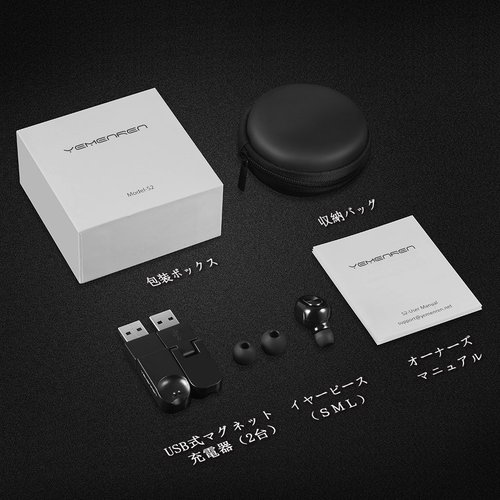
無線機スピーカー端子から、
オーディオ4端子切り替え機(以前無線機のスピーカー切替で使用していたもの)に、
接続、外部スピーカーとBluetooth トランスミッター を、切替するようにします。

Bluetooth トランスミッター は、コンパクトです。

Bluetooth イヤホン 片耳の充電は、磁石でUSB充電器に、接続するので、
このように取り付けても、振動等で落ちません、
リード線で接続して、充電するタイプより簡単です。


Bluetooth イヤホンは、もちろんスマートホンにも接続でき、
Bluetooth トランスミッターも、家の無線機等に接続し、バロンと両方で、
活用できそうです。
普段は、ほとんどスイッチを入れません、
何かあった時にと思い、以前、使用していたものを設置しています。
(震災時、携帯がつながらなかったことがあり)
最近、長距離を走行中は、音楽等を聴いたりしますが、
たまには、無線機のスイッチを入れたいと思うことがあります、
しかし、興味のない人(相方)には、雑音にしか聞こえないようで、
不快のため、消してくれと要望されていました。
無線機は、運転席後ろに設置し、外部スピーカーも、
運転席後ろに、設置してあります。



コントローラーは、無線機本体に、取り付けたり、
写真のように、フロントガラスに、簡単に移動できます。


ヘッドホン等を考えましたが、両耳をふさいでしまう、リード線が邪魔等の問題があり、
あきらめていましたが、
先日、アナログ音声をBluetoothで伝送するものがあるのを知りました。
Bluetooth トランスミッター & レシーバー ( 受信機 + 送信機 一台二役 ) 2台同時接続


Bluetooth ヘッドセット ワイヤレス ブルートゥース イヤホン 片耳と一緒に、
ゲット。

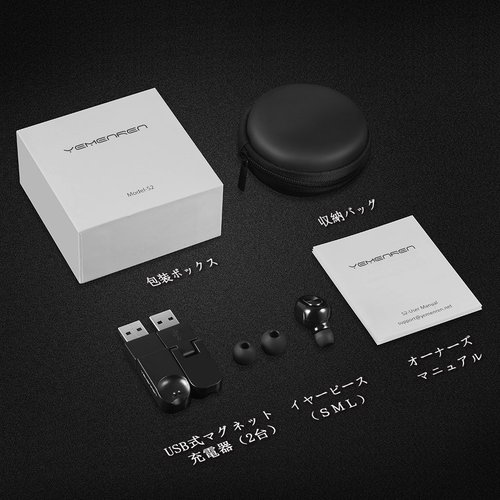
無線機スピーカー端子から、
オーディオ4端子切り替え機(以前無線機のスピーカー切替で使用していたもの)に、
接続、外部スピーカーとBluetooth トランスミッター を、切替するようにします。

Bluetooth トランスミッター は、コンパクトです。

Bluetooth イヤホン 片耳の充電は、磁石でUSB充電器に、接続するので、
このように取り付けても、振動等で落ちません、
リード線で接続して、充電するタイプより簡単です。


Bluetooth イヤホンは、もちろんスマートホンにも接続でき、
Bluetooth トランスミッターも、家の無線機等に接続し、バロンと両方で、
活用できそうです。
2017年05月17日
左後方死角の解消
昨年の5月に、死角解消のため、補助ミラーを、
取り付けたことがありました。
http://hide2211.naturum.ne.jp/e2708982.html
しかし、ちょっと見えづらく、助手席に座ると、
助手席に助手席の顔が写ってしまうので、
不評のため、すぐ取り外してしまいました。
先般、バッテリーモニターの確認のため、カメラを取り付けた際、
バックミラーモニターの入力端子に余裕があること、
簡単に、画面を切替できることがわかり、
左後方の死角解消のため、カメラを取り付けることにしました。
アマゾンで1300円程度のカメラをゲット、
これが大失敗でした。
後で紹介します。

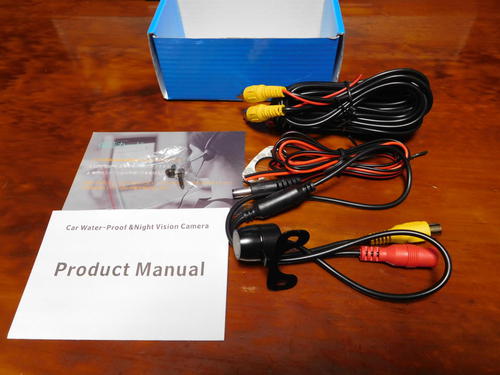
グローブBOXをいつものように外します、
何回もやっていると慣れて、コツを覚えます。

カメラは、左側の窓後方が見えるよう、補助スピーカーの隣に付けました。



バックミラーモニターの入力端子は、4系統入力できます。
使用していない、ナビからの端子に接続、
バックカメラ、バッテリーモニターカメラ、ドライブレコーダーモニターと今回の、
左後方カメラの構成にしました。
モニターは、1画面、2画面、3画面と変更でき、
それぞれの画面で、4入力を変更できます。


電源の接続、

接続後、電源を入れてみると、ガッカリ‥
大失敗は、この画面です。

ガイドラインがあり、左右反対に写っています。
右側後方に、見えてしまいます。
よく確認しないで、カメラを発注したためでした。
一応、自宅入り口で、後方確認に効果があるか、
確認してみました。(電柱が邪魔ですが)
このような位置で、サイドミラーを見ると、
軽自動車(相方の愛車)が写りません。


バックミラーモニターには、しっかり写ります。

効果は確認できましたが、このままでは勘違いしやすいので、
改めて、ガイドライン、正、鏡画面の、切替ができるものを
発注しました。(1600円程度)

このカメラ部分だけ、使用します、
緑と白の線を、接続しておけば、ガイドライン無、正画面になります。

電源部分を接続します、同じ端子を使用しているので、
差し替えるだけ、

カメラも同じ位置に

前回と同じように、確認してみます。

左後方の車が、サイドミラーに写りません。


バックミラーモニター、しっかり左後方として、写ります。
写真の撮り方が悪かったため、ちょっく暗く写っていますが、
実際は、鮮明に映っています。


カメラの方向は、今後、実際の道路で確認し、微調整したいと思います。
バックカメラリード線取出し口の、コーキングが、剝がれかかっていました。
洗車時、リード線をひっかけたりしたためでしょうか、


このままでは、雨漏れの原因になってしまうので、
古いコーキングを外し、新たにコーキングしなおしました。


取り付けたことがありました。
http://hide2211.naturum.ne.jp/e2708982.html
しかし、ちょっと見えづらく、助手席に座ると、
助手席に助手席の顔が写ってしまうので、
不評のため、すぐ取り外してしまいました。
先般、バッテリーモニターの確認のため、カメラを取り付けた際、
バックミラーモニターの入力端子に余裕があること、
簡単に、画面を切替できることがわかり、
左後方の死角解消のため、カメラを取り付けることにしました。
アマゾンで1300円程度のカメラをゲット、
これが大失敗でした。
後で紹介します。

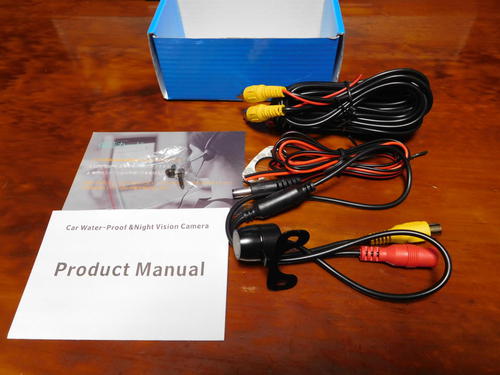
グローブBOXをいつものように外します、
何回もやっていると慣れて、コツを覚えます。

カメラは、左側の窓後方が見えるよう、補助スピーカーの隣に付けました。



バックミラーモニターの入力端子は、4系統入力できます。
使用していない、ナビからの端子に接続、
バックカメラ、バッテリーモニターカメラ、ドライブレコーダーモニターと今回の、
左後方カメラの構成にしました。
モニターは、1画面、2画面、3画面と変更でき、
それぞれの画面で、4入力を変更できます。


電源の接続、

接続後、電源を入れてみると、ガッカリ‥
大失敗は、この画面です。

ガイドラインがあり、左右反対に写っています。
右側後方に、見えてしまいます。
よく確認しないで、カメラを発注したためでした。
一応、自宅入り口で、後方確認に効果があるか、
確認してみました。(電柱が邪魔ですが)
このような位置で、サイドミラーを見ると、
軽自動車(相方の愛車)が写りません。


バックミラーモニターには、しっかり写ります。

効果は確認できましたが、このままでは勘違いしやすいので、
改めて、ガイドライン、正、鏡画面の、切替ができるものを
発注しました。(1600円程度)

このカメラ部分だけ、使用します、
緑と白の線を、接続しておけば、ガイドライン無、正画面になります。

電源部分を接続します、同じ端子を使用しているので、
差し替えるだけ、

カメラも同じ位置に

前回と同じように、確認してみます。

左後方の車が、サイドミラーに写りません。


バックミラーモニター、しっかり左後方として、写ります。
写真の撮り方が悪かったため、ちょっく暗く写っていますが、
実際は、鮮明に映っています。


カメラの方向は、今後、実際の道路で確認し、微調整したいと思います。
バックカメラリード線取出し口の、コーキングが、剝がれかかっていました。
洗車時、リード線をひっかけたりしたためでしょうか、


このままでは、雨漏れの原因になってしまうので、
古いコーキングを外し、新たにコーキングしなおしました。


2017年04月19日
走行時バッテリーモニター確認
走行充電の分離化をしましたが、
バッテリーモニターの取り付け位置がエントランスドアの上のため、
運転席から、確認できません。
スマホ確認できるいいものがありますが、
手が出ません。
当バロンは、バックカメラ用に、バックミラーモニターを付けています。
3画面表示ができ、入力も4系統できるのを思い出し、
カメラを付け、バックミラーモニターに表示させることとしました。
アマゾンで大陸産の安いカメラをゲット、
100円均一で、これをゲット、

LEDを外して、穴を加工、カメラを取り付けします。
先端と中間が可変するので、取り付け後の調整ができます。


これを、バッテリーモニターが表示できる時計に取り付けました。

バックミラーモニターのビデオ入力端子に接続、

今までは、バックカメラとドライブレコーダーの2画面表示で使用していました。

切替で、3画面表示をしてみます。

ちょっと見ずらいので、バックカメラとバッテリーモニターの2画面表示を
標準とする設定にしました。

外からの日差しが反射してしまいちょっと見ずらいのですが、
数値は確認できるので、これで良しとしました。
これで、運転時、走行充電の状態を確認、充電電流が減少したら、
走行充電をOFF、ソーラのみの充電にしようと思います。
効果があるかわかりませんが、
今回の、サブバッテリー充電の改善を一応終わりとします。
バッテリーモニターの取り付け位置がエントランスドアの上のため、
運転席から、確認できません。
スマホ確認できるいいものがありますが、
手が出ません。
当バロンは、バックカメラ用に、バックミラーモニターを付けています。
3画面表示ができ、入力も4系統できるのを思い出し、
カメラを付け、バックミラーモニターに表示させることとしました。
アマゾンで大陸産の安いカメラをゲット、
100円均一で、これをゲット、

LEDを外して、穴を加工、カメラを取り付けします。
先端と中間が可変するので、取り付け後の調整ができます。


これを、バッテリーモニターが表示できる時計に取り付けました。

バックミラーモニターのビデオ入力端子に接続、

今までは、バックカメラとドライブレコーダーの2画面表示で使用していました。

切替で、3画面表示をしてみます。

ちょっと見ずらいので、バックカメラとバッテリーモニターの2画面表示を
標準とする設定にしました。

外からの日差しが反射してしまいちょっと見ずらいのですが、
数値は確認できるので、これで良しとしました。
これで、運転時、走行充電の状態を確認、充電電流が減少したら、
走行充電をOFF、ソーラのみの充電にしようと思います。
効果があるかわかりませんが、
今回の、サブバッテリー充電の改善を一応終わりとします。
2017年04月17日
走行充電とソーラ充電の分離
サブバッテリーの走行充電とソーラ充電の常時並列充電を、
任意で分離できるように、変更しました。
ソーラコントローラのメーカーに確認したところ、走行充電との、
並列運転については、特に問題はないとのこと、ただし、電圧が15.2vになると、
遮断するとのことでした。
コントローラーに支障がないとのことでしょうか
しかし、ソーラ発電関係のメーカー、また、ブログ等を拝見すると、
単独充電が望ましいと思うようになりました。
わがトムバロンは、リレー式の走行充電システムです。イグニッションをONすると、
リレーが入り、メインバッテリーとサブバッテリーが並列状態になります。
イグニッションがON状態(エンジンがかかっている)では、常時並列になり、
オルタネーターから充電されるようです。

しかし、走行充電の電圧は13.5v~13.9v程度です、
ソーラ充電は14,4v程度になり、その差が気になります。
走行充電で、サブバッテリーがある程度充電されると、
電流はほとんど流れません、この時点で、走行充電を切り離し、
ソーラ充電のみとすることで、満充電に近づけると思い、
今回、手動で、走行充電のリレーを操作できるようにしました。
使用するのは、3極リレー

リレーを動作させるスイッチ


走行充電のリレーは、イグニッションキーより、このヒューズを経由し、
後部の走行充電リレーと接続しています、
この間に、3極リレーを入れ、走行充電をON、OFFできるようにしました。




操作用スイッチは、エアコン操作パネルの空きスペースを利用、
ONするとグリーンのLEDが点灯します。

下段のスイッチがリレー用、


実際に、エンジンがかかっている状態で、走行充電を切ってみると、
負荷のない状態なのに、3A程度の負荷電流が流れています、
本来ならば、0Aまたはソーラからの充電電流のみと思っていました。
原因は、カーナビでした、納車時、カーナビのサブ、メインの切り替えスイッチを、
取り付けともらい、カーナビのACC電源に接続し、メインバッテリーと
サブバッテリーの切り替えを実施ていました。
赤枠が切替スイッチ


カーナビの常時電源は、実はサブバッテリーに接続されていました、
常時電源は、メモリのバックアップのみでなく、動作としての電源になっていました。
今まで、走行充電で並列運転をしていた時は、全く気が付きませんでした、
今回、切り離してみて、初めて分かったことです。
写真の黒丸内、ヒューズ2個のうち1個がナビ用です、リレーのサブバッテリー側に接続されています。

家にあった5極のリレーを使って、切り替えスイッチを作成しました。


走行充電用リレーのところで、メイン、サブの電源をとり、
それぞれにヒューズを入れ、5極リレーを取り付けです。
リレーに電源無(常時)はメインバッテリーにつながるようにしました。


切替スイッチは、テレビ横に取り付け、サブ側にしたとき、LEDが点灯するようにしました。

あまり見栄えが良くないので、noriの発案で、ちょっとしたカバーを付けました(100円均一で)


使用していない温度計があったので、サブバッテリーの温度を確認できるようにも、
過充電した際、発熱があり、バッテリーが変形したという方が、いたようなので念のため。


これで、走行充電のリレーを手動で操作できるようになり、
車中泊した翌朝は、しばらく走行充電を利用し、
充電電流が、小さくなったら、リレーをOFFにし、
ソーラ充電単独とするようにしたいと思っています。
さて、実際に、イグニッションをONにし、エンジンをかけない状態で、
リレーをONしてみました、

案の定、サブバッテリーからメインバッテリーに電流が流れます、
サブは満充電状態ですので、メイン側に流れると推測します。

エンジンをかけるとメインからサブに充電します

リレーをOFFにすると、ソーラ単独の充電になります。
電圧が均等化充電の14.7vになっていました。

ただ、まだ問題が、運転席から、バッテリーモニターが見えません。
スマートホンで確認できるものありますが‥
充電状態を走行時も確認できればと思いつつ思案中です。
次回、報告できればと思います。
任意で分離できるように、変更しました。
ソーラコントローラのメーカーに確認したところ、走行充電との、
並列運転については、特に問題はないとのこと、ただし、電圧が15.2vになると、
遮断するとのことでした。
コントローラーに支障がないとのことでしょうか
しかし、ソーラ発電関係のメーカー、また、ブログ等を拝見すると、
単独充電が望ましいと思うようになりました。
わがトムバロンは、リレー式の走行充電システムです。イグニッションをONすると、
リレーが入り、メインバッテリーとサブバッテリーが並列状態になります。
イグニッションがON状態(エンジンがかかっている)では、常時並列になり、
オルタネーターから充電されるようです。

しかし、走行充電の電圧は13.5v~13.9v程度です、
ソーラ充電は14,4v程度になり、その差が気になります。
走行充電で、サブバッテリーがある程度充電されると、
電流はほとんど流れません、この時点で、走行充電を切り離し、
ソーラ充電のみとすることで、満充電に近づけると思い、
今回、手動で、走行充電のリレーを操作できるようにしました。
使用するのは、3極リレー

リレーを動作させるスイッチ


走行充電のリレーは、イグニッションキーより、このヒューズを経由し、
後部の走行充電リレーと接続しています、
この間に、3極リレーを入れ、走行充電をON、OFFできるようにしました。




操作用スイッチは、エアコン操作パネルの空きスペースを利用、
ONするとグリーンのLEDが点灯します。

下段のスイッチがリレー用、


実際に、エンジンがかかっている状態で、走行充電を切ってみると、
負荷のない状態なのに、3A程度の負荷電流が流れています、
本来ならば、0Aまたはソーラからの充電電流のみと思っていました。
原因は、カーナビでした、納車時、カーナビのサブ、メインの切り替えスイッチを、
取り付けともらい、カーナビのACC電源に接続し、メインバッテリーと
サブバッテリーの切り替えを実施ていました。
赤枠が切替スイッチ


カーナビの常時電源は、実はサブバッテリーに接続されていました、
常時電源は、メモリのバックアップのみでなく、動作としての電源になっていました。
今まで、走行充電で並列運転をしていた時は、全く気が付きませんでした、
今回、切り離してみて、初めて分かったことです。
写真の黒丸内、ヒューズ2個のうち1個がナビ用です、リレーのサブバッテリー側に接続されています。

家にあった5極のリレーを使って、切り替えスイッチを作成しました。


走行充電用リレーのところで、メイン、サブの電源をとり、
それぞれにヒューズを入れ、5極リレーを取り付けです。
リレーに電源無(常時)はメインバッテリーにつながるようにしました。


切替スイッチは、テレビ横に取り付け、サブ側にしたとき、LEDが点灯するようにしました。

あまり見栄えが良くないので、noriの発案で、ちょっとしたカバーを付けました(100円均一で)


使用していない温度計があったので、サブバッテリーの温度を確認できるようにも、
過充電した際、発熱があり、バッテリーが変形したという方が、いたようなので念のため。


これで、走行充電のリレーを手動で操作できるようになり、
車中泊した翌朝は、しばらく走行充電を利用し、
充電電流が、小さくなったら、リレーをOFFにし、
ソーラ充電単独とするようにしたいと思っています。
さて、実際に、イグニッションをONにし、エンジンをかけない状態で、
リレーをONしてみました、

案の定、サブバッテリーからメインバッテリーに電流が流れます、
サブは満充電状態ですので、メイン側に流れると推測します。

エンジンをかけるとメインからサブに充電します

リレーをOFFにすると、ソーラ単独の充電になります。
電圧が均等化充電の14.7vになっていました。

ただ、まだ問題が、運転席から、バッテリーモニターが見えません。
スマートホンで確認できるものありますが‥
充電状態を走行時も確認できればと思いつつ思案中です。
次回、報告できればと思います。